워드프레스 만들기 위한 호스팅 추천(클라우드웨이즈)
- 블로그
- 2023. 7. 12.
워드프레스를 만들기 위해서는 서버가 필요합니다. 해당 서버에 바로 가입해서 만드는 방법이 있고, 호스팅업체를 통해서 서버를 이용하는 방법이 있습니다. 각각 장단점이 있긴 한데. 서버를 전문적으로 다룰 수 있는 분들은 서버업체에 직접 가입하여 관리를 하면서 사용하시면 되고, 저같이 서버에 대해 모르거나, 서버가 낯선 분들은 호스팅 업체를 이용하면 됩니다.
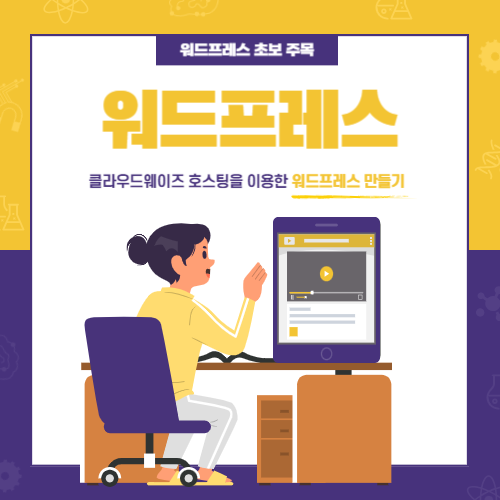
본 포스팅은 워드프레스를 처음 시작하시는 분들을 위한 포스팅입니다.
클라우드웨이즈에 대해서
클라우드웨이즈는 서버와 유저들 사이의 중간 역할을 하는 호스팅업체입니다. 서버를 운영하다 보면 보안이나, 여러가지 관리를 해야 할 것들이 많은데, 클라우드웨이즈에서는 그런 서비스를 중간에서 제공을 해주고, 유저들은 서버 사용만 편리하게 하게끔 도와주는 역할을 합니다. 워드프레스를 운영하다가 문제가 생기면 피드백도 바로바로 해주기로 유명합니다.
보통 질문을 했을 때, 응답 시간은 5분 내외라고 합니다. 이런 서비스를 24시간 해결을 해주는 업체 입니다. 그래서인지 가격은 서버업체에 바로 가입하는 것보다 약 2배가량 비쌉니다. 그래서 다들 망설이시는 부분이긴 한데, 제가 알려드리는 링크로 접속하시면 25달러 크레디트를 받으실 수 있습니다. 한 달가량은 무료로 이용이 가능합니다.
본 포스팅의 마지막 부분에 친구초대를 해서 본인의 크레디트도 만드는 방법을 소개하였으니, 포스팅을 읽어보시고 할만하다 싶으시면 클라우드웨이즈로 워드프레스를 만들어 보시기 바랍니다.
클라우드웨이즈 비용
클라우드웨이즈에서 현재 이용할 수 있는 서버는 '디지털오션', '아마존', '구글' 세개 입니다. 이전에 '벌처'라는 서버가 있었다고 하는데 지금은 없습니다. 디지털오션 1GB 메모리 사이즈로 선택하시면 월 14달러입니다. 워드프레스를 만들어서 트래픽양을 엄청나게 끌어 모을 수 있는 분들은 2GB 메모리 사이즈로 가셔야 합니다. 여기서 메모리는 트래픽량을 빠르게 감당할 수 있는 단위입니다.
보통 1GB는 하루에 1000명 내외, 2GB는 1만~2만명 정도 유입이 되면 필요하다고 합니다. 그래서 처음 만드시는 분들은 1GB로 시작해서 트래픽량이 많이 늘어났을 때, 2GB로 올리시면 됩니다. 그 정도 유입인원이면 2GB의 28달러 요금이 부담스럽지 않을 것입니다.
지금은 처음 시작이니 1GB로 시작을 권해 드립니다. 다들 아시겠지만, 구글에서 유입을 노려야 하는데, 절대 쉽지 않다는 것을 아실겁니다. 정말 고수분들은 알아서 잘 하실것이고, 유입이 힘드신 분들은 처음부터 비싼 요금으로 하기에는 무리가 있는것은 사실입니다.
일부 유투버들이 한달에 28달러 짜리 가입을 유도를 많이 합니다. 그 이유는 28달러 짜리 가입을 유치해서 그 사람들이 몇달 사용하게 되면 또 다른 커미션이 있다고 들었습니다. 인당 10만 원 정도 돈을 받을 수 있다고 하는데, 저 역시도 믿었던 유투버님의 영업에 넘어가서 28달러 짜리를 쓰고 있습니다.
그동안 그분이 블로그에 대해 많이 알려주시고 거의 무료수준으로 알려주셨기에 그냥 아무생각없이 진행 했는데, 알고보니 나름 영업을 하신거 같았습니다. 그냥 그동안의 강의에 대한 감사로 저는 그냥 쓰고 있는 중입니다. 하지만 이 사실을 모르시는 분들은 조심하시고, 무리하게 28달러짜리 이용료를 내실 필요는 없습니다.
클라우드웨이즈 접속
하기 링크를 클릭하시면 클라우드웨이즈 홈페이지로 접속이 됩니다. 서두에 말씀 드렸지만 하기 링크로 접속을 하시면 25달러 크레디트를 받을 수 있습니다. 처음 3일은 무료로 이용이 가능하고 3일 뒤에 이 크레디트 쿠폰을 사용할 수 있습니다.
단, 회원가입을 하시고 신용카드를 등록 해야 합니다.
Want a 1GB Cloudways server FREE for 2 Months?
Signup with Cloudways now and get $25 Free credits as soon as you signup (enough to get you a 1GB server Free for 2 months).
vrlps.co
그냥 접속해서 회원가입을 하셔도 됩니다. 그런데, 이왕이면 25달러 크레디트를 받으시는 게 한 두 달가량은 무료로 더 이용이 가능하니까 웬만하면 링크로 접속을 하셔서 크레디트를 받으시기 바랍니다.
위링크로 접속하셔서 회원가입 및 클라우드웨이즈를 계속 사용하시면 저한테도 크레딧이 들어옵니다. 이 부분은 솔직하게 말씀드립니다. 저는 현금으로 받는 것은 아니고, 동일하게 50달러를 사용할 수 있는 크레디트를 준다고 합니다. 저도 아직 받아본 적은 없어서 자세히 설명은 못 드리겠습니다.
이 글을 통해 회원가입을 하신다면 동일하게 저처럼 소개글을 작성하시고 본인의 링크 주소를 남기신다면 크레디트를 받을 수 있을 겁니다. 이렇게 해서 서버비를 충당하는 것도 나쁘지 않다고 생각합니다. 누구를 속여서 할 생각은 없습니다.
어차피 가입을 하시면 다 알게 되실 내용이라 미리 말씀 드리는 것입니다. 그럼 홈페이지로 넘어가도록 하겠습니다.
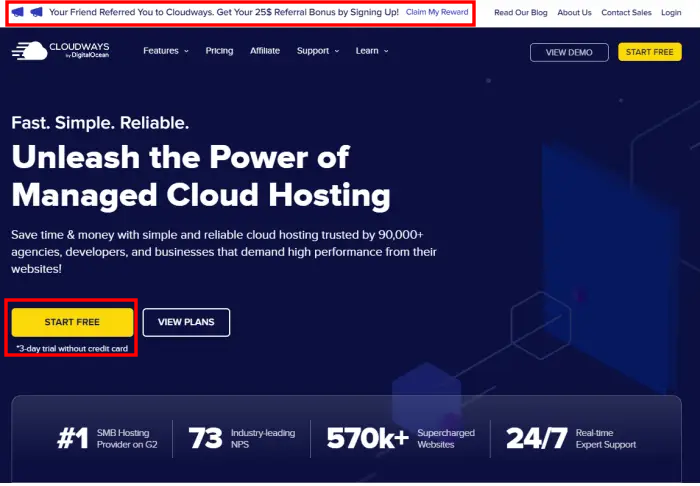
위의 홈페이지에서 맨 위를 보시면 25달러를 받을 수 있다 이런내용이 있습니다. 이게 제가 링크를 소개해줬기 때문에 저런 문구가 나오는 겁니다. 그냥 접속하시면 문구는 없습니다. 밑에 'START FREE'를 눌러 줍니다.
클라우드웨이즈 회원가입
회원가입 처음 화면입니다. 지금 보시면 저는 한글로 나오는데 이것은 크롬에서 구글 번역기 확장프로그램을 사용해서 이렇게 나오는 겁니다. 영어로 진행하셔도 아무 문제없으니, 제가 말씀드리는 데로 따라오시면 됩니다.
회원가입에는 다른 업체의 계정을 통해 가입하는 방법과, 본인이 사용하고 있는 이메일 주소로 가입하는 방법이 있는데, 저는 구글계정으로 가입해서 사용하고 있습니다. 구글 본 계정이 있으신분들은 구글로 가입을 해주시고, 본 포스팅은 이메일로 가입하는 방법을 알려드리도록 하겠습니다.
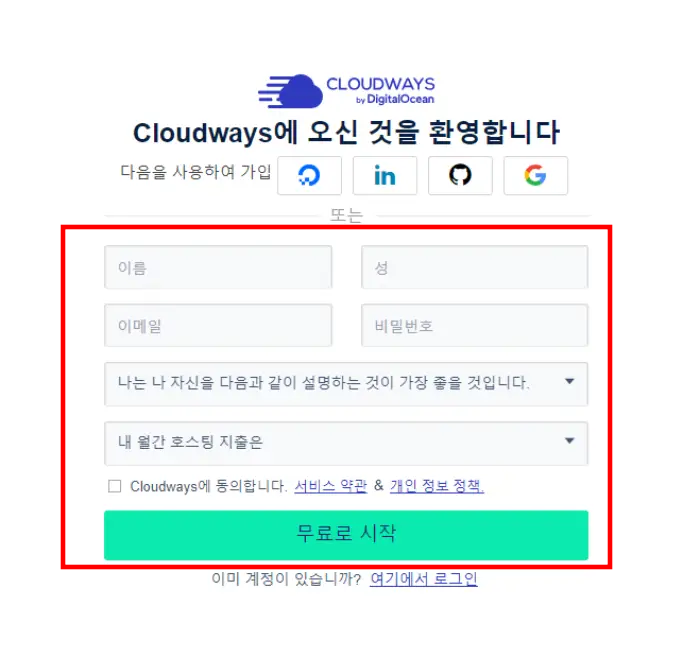
저는 보기 쉽게 홈페이지를 한글로 나타내도록 한거지만, 입력은 영문으로 하셔야 합니다.
- 이름 : 본명을 안적으셔도 됩니다. 흔히 쓰는 닉네임 적으셔도 됩니다.
- 성 : 아무거나 적습니다.
- 이메일 : 본인의 이메일 주소(정확히 기입해야 합니다.
- 비밀번호 : 본인이 자주사용하는 비밀번호
- 나 자신을 설명 : '블로거' 선택해 줍니다.
- 월간 호스팅 지출 : 0~50$ 선택해 줍니다.
- 클라우드웨이즈에 한달에 얼마나 지출할 수 있냐 뭐 이런 거입니다. - 무료로 시작 : 클릭합니다.
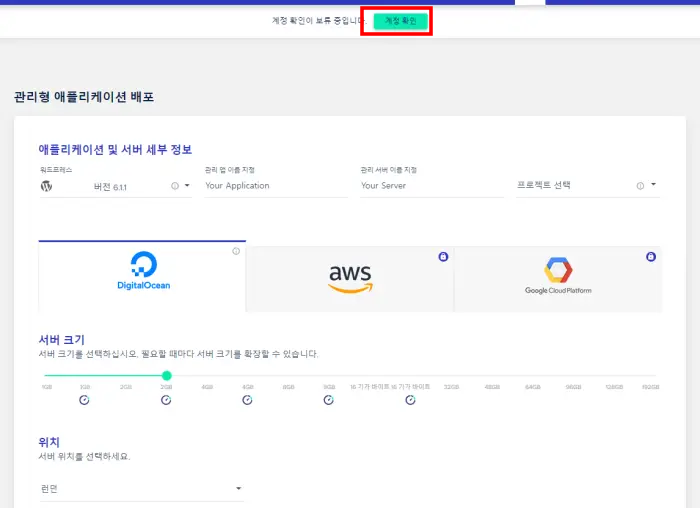
개인 이메일로 가입을 하셨으면 위의 화면과 같이 계정확인이 나옵니다. 구글 계정으로 가입하셨다면 본 과정은 필요 없습니다. 위의 '계정확인'을 눌러줍니다.
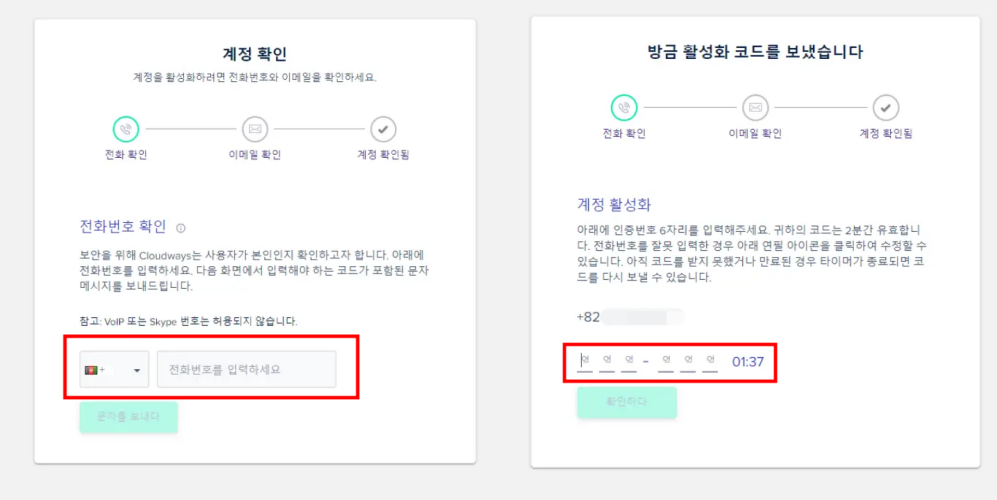
해당 국가와 전화번호를 입력하시고 코드를 받으시면 그대로 입력하시면 됩니다. 그다음은 이메일 인증입니다.

이 화면으로 넘어오셨으면 처음에 회원가입할 때의 이메일 주소로 이메일이 와있을 겁니다.
'Activate My Acccount'를 클릭하시면 인증 완료입니다. 그다음 위의 화면에서 새로고침 'F5'를 눌러주시면 다음으로 넘어갑니다. 여기서 주의할 점은 이메일 확인 하실 때에 꼭 PC의 같은 브라우저로 확인하시기 바랍니다.
모바일폰으로 하게 되면 또 로그인을 해야 하고 복잡해집니다.
클라우드웨이즈에 있는 서버 선택 및 만들기
이제 클라우드웨이즈에서 서비스를 진행하고 있는 서버를 선택해서 가격을 정해야 합니다.
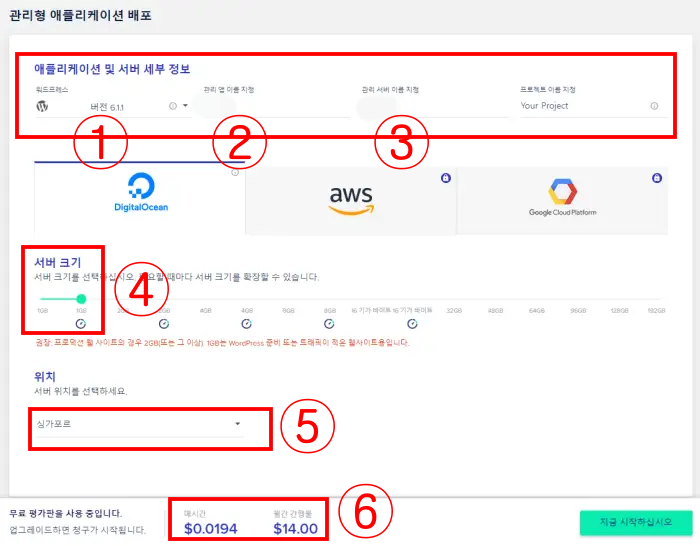
- 버전은 6.1.1 그대로 둡니다.
- 애플리케이션 이름 : 원하시는 어플리케이션 이름을 정합니다.
- 서버 이름 : 선택하시고 만들어질 서버의 이름을 정합니다.
- 서버크기 : 디지털오션을 선택한 상태에서 1GB를 선택합니다.
- 하기에 빨간색 글자로 2GB를 추천하는 내용이 나오는데 무시합니다.
- 1GB는 두 개가 있는데, 오른쪽 1GB가 성능이 더 좋습니다. - 위치 : 한국에서 제일 가까운 곳으로 정합니다.
- 싱가포르가 제일 가까워서 선택했습니다.
- 현재 거주하고 계신 곳이 다른 나라이면 그쪽에 제일 가까운 곳으로 합니다. - 가격 : 월 이용료입니다.
- 서두에 말씀드렸지만 어느 정도의 트래픽량을 확보한 후에 바꾸셔도 됩니다.
※ 서버의 용량은 추후 늘리는 것은 가능하지만, 낮추는 것은 불가하오니, 신중히 선택하시기 바랍니다.
위의 과정을 다 하셨으면 오른쪽 밑에 초록색 버튼을 누르면 서버를 만듭니다.
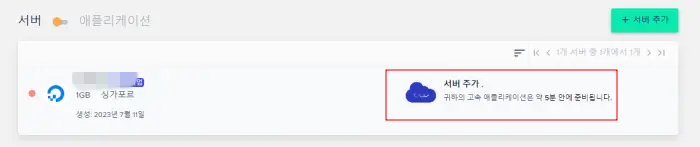
왼쪽에는 서버를 선택할 때 입력했던 정보들의 서버 이름이 나오고, 오른쪽을 서버추가 진행을 알 수 있는 메시지가 있습니다. 보통 7분 정도 걸립니다. 다 완성이 되면 하기와 같이 나옵니다.
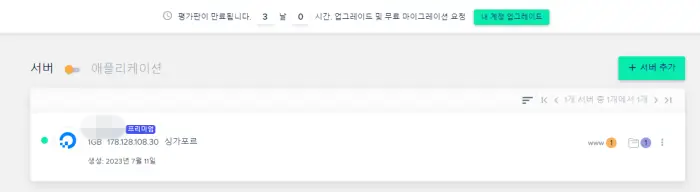
이제 기본 서버 만들기는 완성된 겁니다. 그리도 워드프레스도 자동으로 만들어졌을 겁니다. 위에서 애플리케이션이라는 것이 워드프레스를 뜻하는 것입니다. 위의 사진에서 서버 와 어플리케이션 가운데의 버튼을 누르시면 하기와 같이 워드프레스가 자동으로 만들어져 있는 것을 볼 수 있습니다.

위의 화면에서 빨간색 테두리를 클릭하면 하기와 같이 나옵니다.

- 워드프레스 관리자 페이지로 넘어가는 버튼입니다.
- 워드프레스 관리자 페이지로 넘어가기 위한 로그인 아이디와 패스워드입니다.
- 패스워드에서 눈 표시를 누르면 표기가 됩니다.
클라우드웨이즈에서 자동으로 입력해 놓는 번호이기 때문에 그대로 두셔도 되고,
바꾸셔도 됩니다.
이제 1번을 누릅니다. 하기와 같은 로그인 화면이 나옵니다.
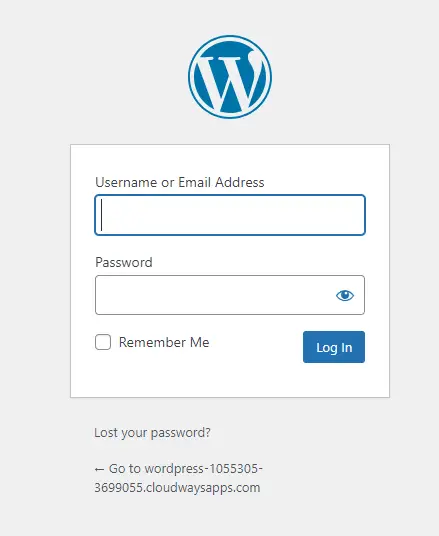
아까 위에서 말씀드렸던 아이디와 패스워드를 그대로 복사해서 입력을 하고 로그인을 합니다. 그러면 워드프레스의 관리화면이 나옵니다. 여기까지 하시면 워드프레스를 하나 만드신 겁니다.
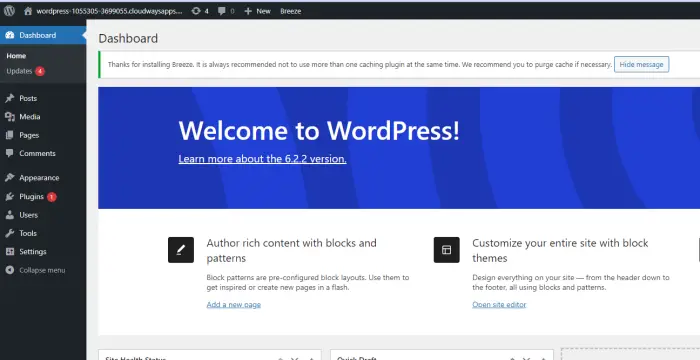
워드프레스 홈페이지를 만드셨습니다. 이게 글로 쓰려다 보니 꽤 길게 느껴지는 데 따라 하시면 5~10분 정도 걸립니다. 수고하셨습니다.
지금까지 클라우드웨이즈 호스팅을 이용한 워드프레스 만들기에 대해 알아보았습니다. 이제 워드프레스에 기본적인 설정과 플러그인을 설치해서 운영하는 방법을 알아야 할 차례입니다. 하기에 링크를 걸어놓을 테니 들어가셔서 그대로 또 진행하시면 됩니다.
아까 클라우드웨이즈 애플리케이션 화면에서 위에를 보시면 빨간색 테두리에 하얀색 하트 모양의 아이콘이 있는데 그것을 클릭하면 링크 코드가 나옵니다. 그 링크를 저처럼 포스팅이나 메일로 친구 초대를 하게 되면 링크를 눌러서 가입하는 사람과 본인이 일정 크레디트를 받게 하는 링크 입니다. 참조 하셔서 크레딧을 만들어 보시기 바랍니다.
▼▼▼함께 보면 좋은 글▼▼▼
'블로그' 카테고리의 다른 글
| 사진 용량 최적화 포토스케이프 이용하기 (0) | 2023.08.08 |
|---|---|
| 구글 애드센스 GDPR 메시지 만들기 해결 방법 (0) | 2023.07.27 |
| 티스토리 자체광고 티스토리를 떠나야 하는이유 (4) | 2023.06.29 |
| 수익형 티스토리 블로그 초기 설정 방법 정리 (2) | 2023.06.27 |
| 구글 서치콘솔 모바일 사용 편의성 문제 해결방법 (0) | 2023.06.26 |